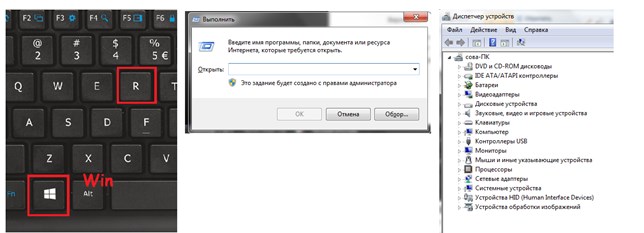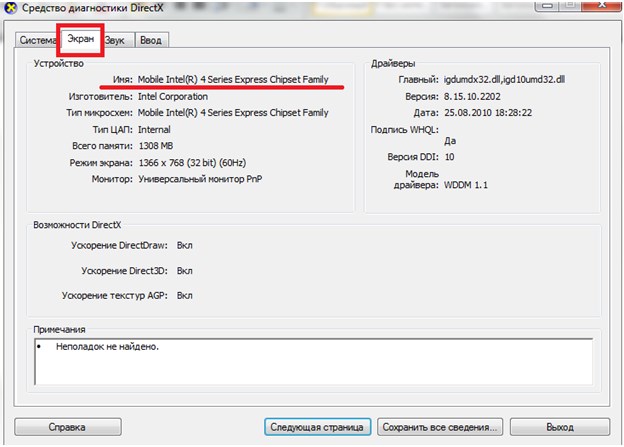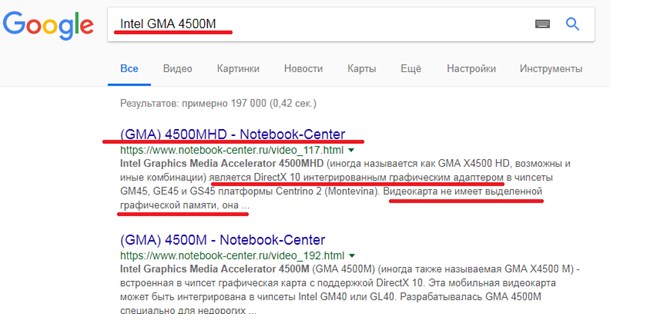Процессор, видеокарта и оперативная память – три столпа, на которых строиться компьютер. В зависимости от их характеристик и возможностей, на ПК можно или нельзя устанавливать игры, требуются разные драйверы для настройки работы системы, подбирается «начинка».
К примеру, имея слабую видеокарту нет никакого смысла устанавливать мощнейший процессор. Это как ставить мотор из болида Формулы-1 в отечественный Жигули.
Вывод – потребность узнать подробности о внутреннем мире своего ПК возникает регулярно у большинства пользователей по разным причинам. Выясним, как посмотреть какая у тебя видеокарта на Windows 7.
Windows7 – самая распространенная в мире операционная система, обладающая удобными для пользователя дополнениями, в отличие от своих предшественниц.
Windows 8 и 10 отличаются от семерки требованиями и возможностями, поэтому ими пользуется меньшее количество обладателей ПК.
- Определить видеокарту через диспетчер устройств Windows
- Что делать, если пишет «Стандартный VGA графический адаптер»
- Как определить видеокарту через программу
- Как посмотреть видеокарту через DirectX
- Просмотреть видеокарту через «Сведения о системе»
- Как узнать, что за видеокарта стоит на ПК, если ничего не помогает?
- Как узнать, какая видеокарта, если компьютер не включается
Определить видеокарту через диспетчер устройств Windows
Как запустить диспетчер устройств (ДУ)?
Вариант А:
- вызвать окно для ввода команды комбинацией клавиш Win+R;
- ввести в строку команду devmgmt.msc;
- Ок.
Вариант Б:
- ПКМ по «Мой Компьютер»;
- свойства;
- выбрать строку «Диспетчер устройств».
В диспетчере устройств отыскать строку «Видеоадаптеры», кликнуть на белую стрелочку слева от надписи. Появится дополнительная строка с названием устройства.
В каких случаях название устройства не отображается/не понятно:
- Виндовс не смогла определить тип устройства – в строке под видеоадаптером напишет «Стандартный VGA графический адаптер»;
- видеокарта совмещена с материнской платой/процессором.
В первом случае, ситуацию помогут разрешить дополнительные тесты или программы.
Во втором – выяснить «начинку» поможет только описание модели ПК, сопроводительные документы либо надпись на самом железе. С данной проблемой часто сталкиваются владельцы ноутбуков.
Для экономии места, слабые и маломощные графические карты встраивают в одну из плат (материнка или ЦП). Финт позволяет сэкономить на месте и стоимости, но не позволяет, при необходимости, заменить графическую карту на более мощную. По факту, видеокарты в таком ноутбуке нет.
При отправлении запроса, все существующие программы, команды и приложения приходят к основному устройству, которое «хвостом» несет на себе видеокарту.
Естественный ответ на такой запрос – имя исконного владельца (ЦП в конкретной ситуации) с дополнительными словами, свидетельствующими о том, что система состоит 2-х элементов. Единственный вариант узнать имя видеокарты – отыскать описание модели ноутбука.
Что делать, если пишет «Стандартный VGA графический адаптер»
Спросить у Гугла, но изощренно. Надпись свидетельствует о том, что видеокарта есть, она самостоятельна, но конкретно ваша система не может ее узнать. Что бы опознать неопознанную личность, необходимы отпечатки пальцев и база данных с отпечатками.
База данных с «отпечатками пальцев» компонентов ПК, расположена по адресу http://devid.info/ru.
Как снять отпечатки пальцев:
- зайти в ДУ;
- ПКМ по неопознанной видеокарте;
- свойства;
- вкладка Сведения;
- в списке выбрать строку «ИД оборудования»;
- ПКМ по любой строке в окошке «Значение»;
- копировать;
- вставить в строку поиска на сайте;
- нажать кнопку поиска.
Сайт выдаст информацию об устройстве и предложит скачать для него соответствующие драйвера. В ситуациях со встроенной в плату видеокартой, метод не проходит. Сайт выдает ошибку.
Как определить видеокарту через программу
Практикой доказано, что одна из наиболее удобных и качественных программ, для определения «начинки» ПК – AIDA64.
Программа свободно скачивается с компетентного ресурса, русифицирована, в широком доступе, для постоянного использование покупается за валюту на сайте, но для однократного (кратковременного) использования пользователям предлагается бесплатная версия на 30 суток.
Как скачать:
- перейти по ссылке;
- в правом верхнем углу навести курсор мышки на «Планету»;
- выбрать русский язык;
- в верхнем меню кликнуть по надписи «Скачать»;
- выбрать любой, понравившийся файл, нажать на красную иконку скачивания;
- подтвердить в выскочившем окне место, в которое файл загрузиться.
Установить программу, запустить.
В открывшемся окне программы пройти по цепочке:
- компьютер;
- суммарная информация;
- прокрутить колесико мышки и отыскать в области справа «Отображение».
Как посмотреть видеокарту через DirectX
DirectX – каталог библиотек, позволяющих ПК работать с 3D-графикой. Благодаря этим библиотекам, у пользователей компьютеров есть возможность устанавливать на свои компьютеры и ноутбуки игры и программы по работе с графикой.
В современности, DirectX изначально вшит в операционную систему и не требует дополнительной установки. DirectX включает в себя технологию диагностики аппаратной части ПК.
Как использовать диагностику DirectX:
- комбинация клавиш Win + R;
- ввести в строку поиска dxdiag;
- перейти на вкладку «Экран».
Просмотреть видеокарту через «Сведения о системе»
Встроенная в систему утилита позволяет просмотреть данные о железе компьютера. Скачивание дополнительных программ не требуется.
- комбинация клавиш Win + R;
- ввести в строку поиска msinfo32;
- в левой части окна – компоненты, дисплей;
- в правой части окна в строке Имя – название видеокарты.
Как узнать, что за видеокарта стоит на ПК, если ничего не помогает?
Таким вопросом задаются счастливые обладатели ноутбуков со встроенными видеокартами.
Последовательность действий:
- найти название модели на корпусе ноутбука либо в сопроводительных документах. К примеру – emachines E727;
- вписать название в поисковике Гугла;
- перейти по первой/второй ссылке;
- найти на странице сайта технические характеристики;
- отыскать краткие характеристики;
- в перечне характеристик отыскать видеокарту методом исключения;
- готово – видеокарта найдена.
Метод исключения заключается в удалении из перечня технических характеристик того, что не может быть видеокартой. Характеристики перечисляются по степени значимости для системы. Вес ноутбука – наименьшая по важности характеристика, процессор – наибольшая. Тип экрана идет первым по определению. Видеокарта – между ними.
Исключаем из списка первое – экран.
Второе – название процессора. Его легко определить по приписке частот – ГГц. Если нет уверенности, что это процессор – можно спросить у Гугла.
RAM – кодовое название оперативной памяти. Опознается по приписке ГБ (гигобайты – единица измерения памяти ПК).
HDD – жесткий диск. Опознается по тем же ГБ.
Неведомая надпись с участием абривиатуры GMA (Graphikcs Media Accelerator) – то, что искали. Graphikcs – в переводе с английского «графика».
Если данная буква в качестве сокращений присутствует в абривиатуре название компонента – с высокой долей вероятности это будет видеокартой. Не все модели не всех производителей включают в название слово «графика». Следует быть внимательными.
Для проверки можно скопировать название и выполнить поиск в Гугле. Гугл доказывает, что данная видеокарта является встроенной.
Как узнать, какая видеокарта, если компьютер не включается
Варианта два.
Первый – открыть корпус и посмотреть, что написано на самой видеокарте. Это легко сделать обладателям стандартных ПК, состоящих из системного блока и монитора. Как найти в системном блоке видеокарту? Монитор подключен к разъему видеокарты.
Второй – запустить видеокарту с другого компьютера.